(29 )
В этой статье мы поговорим о том, как можно установить Android на свой компьютер. Зачем это нужно? В первую очередь это необходимо программистам мобильных игр и приложений, для тестирования своих разработок на Андроид. Но, как правило, такая необходимость возникает и у обычных пользователей, которые хотят просто запустить и поиграть в любимые игры, созданные только для OC Android, не имеющие версий для ПК.
И так, как же установить систему Android на Windows? На самом деле осуществить это достаточно просто, но для этого вам понадобится загрузить на свой компьютер специальную программу для эмуляции. В настоящее время существует множество эмуляторов, но мы постараемся рассказать вам только о 10 самых лучших симуляторах, с помощью которых можно запускать игры и приложения Андроид на своём ПК под управлением OC Windows.
Сначала уточним что такое эмулятор Андроид и перечислим основные требования для его установки.
Эмулятор - это специальная программа для PC, служащая для имитации работы системы Android, без потери функциональных возможностей и искажений результатов.
Системные требования:
- Память (ОЗУ) - должна быть не менее 2 Гб, при меньшем объеме игры могут тормозить.
- Процессор должен быть с поддержкой технологии виртуализации.
- Для корректной работы рекомендуется скачать последние драйвера видеокарты.
Если ваш компьютер или ноутбук соответствует указанным характеристикам, то можете смело приступать к выбору эмуляторов. Ниже представлен список популярных программ, в порядке убывания.
Эмуляторы Андроид на ПК
Одна из самых популярных программ-эмуляторов Android для компьютера, созданная в 2011 году. Для работы достаточно просто установить и запустить программу, затем создать и войти в свою учётную запись Google. После этого вы сможете загружать и запускать практически любые игры или приложения от Андроида.
- Условно бесплатная (можно платить 24 $ за год или скачивать по два приложения от спонсора раз в неделю)
- Высокая скорость работы.
- Русский язык.
- Полноэкранный режим.
- Возможность получения Root Прав.
- Установка приложений и игр из Google Play.
- Нет настроек разрешения экрана и объема используемой оперативной памяти.
- Большие системные требования для работы 3D игр.
СКАЧАТЬ BLUESTACKS
Второй по популярности эмулятор на данный момент. Энди полностью бесплатная программа, выполняющая роль устройства Андроид версии 4.4 на вашем компьютере, со стандартным интерфейсом. Установка и запуск осуществляется в несколько кликов, которые не займут у вас много времени.
Преимущества:
- Полностью бесплатная.
- Большое количество настроек.
- Синхронизация с мобильными устройствами.
Отличный эмулятор с широкими возможностями, изначально созданный не для игр, а для тестирования приложений разработчиками. Genymotion прост в установке и позволяет эмулировать практически все версии и модели Андроид.
Основные преимущества:
- Быстрый запуск.
- Поддержка множества устройств.
- Работает с Windows, Mac, Linux.
- Платная или бесплатная версии.
Недостатки:
- Нет русского языка.
- Не поддерживаются приложения созданные Adobe Air Mobile.
СКАЧАТЬ GENYMOTION
Неплохой китайский эмулятор, обладающий высокой скоростью и стабильностью работы. А также, в сравнении с аналогичными программами, является более компактным и удобным способом для эмуляции.
Внешне NoxPlayer напоминает симулятор Genymotion, так как имеют практически одинаковую боковую панель. По умолчанию в программе установлен английский язык, но через настройки вы можете легко изменить его на русский.
Главные преимущества:
- Рут права.
- Перенос файлов из компьютера в эмулятор (и наоборот) с помощью простого перетаскивания файла.
- Удобное, настраиваемое управление.
Из недостатков можно отметить только наличие старых версий Android 4.4-5.1, но многим этого вполне хватает.
СКАЧАТЬ NOX APP PLAYER
Довольно интересный функциональный эмулятор с хорошей скоростью работы и качеством исполнения, но имеющий довольно перегруженный интерфейс. Симулятор создан на базе Андроид v. 4.2.2, с 16Гб встроенной памяти и 32 Гб внешней памяти. Droid4X подойдёт как для разработчиков, так и для простых пользователей.
Основные плюсы:
- 99% совместимость игр.
- Удобное управление.
- Высокая производительность.
Недостатки:
- Старая версия Андроида.
- Нет русского языка.
СКАЧАТЬ DROID4X
Ещё один довольно быстрый эмулятор, обладающий мощной производительностью, работающий на VirtualBox. Интересная особенность LeapDroid - это функция “Мульти аккаунт”, с которой вы можете запускать более двух аккаунтов одновременно.
Преимущества:
- Поддержка OpenGL.
- Совместимость adb.
- Key mapping (для настройки управления с помощью мыши с клавиатурой).
- Высокая совместимость с более чем 95% моделей Андроид.
Из минусов многим не нравится отсутствие каких-либо настроек самого Android, но это нужно не всем.
СКАЧАТЬ LEAPDROID
7. MEMU
Бесплатная программа от китайских программистов, для запуска игр от Андроид на компьютере. Memu визуально схож с эмулятором BlueStacks, но при тестировании приложением AnTuTu по многим параметрам превосходит его.
Ещё одна отличительная особенность, о которой стоит упомянуть - это то, что в Memu пользователи могут самостоятельно задавать необходимые параметры эмулируемого устройства в настройках, что иногда очень необходимо.
Другие преимущества:
- Симуляция GPS.
- Синхронизированный доступ к файлам между Windows и Android.
- Установка APK простым перетаскиванием.
- Запуск нескольких Андроидов одновременно.
Возможные недостатки:
- Не запускается, если на ПК установлен антивирус Avast.
- После закрытия программы в памяти остаются процессы, которые нужно отключать вручную.
СКАЧАТЬ MEMU
Ещё один мощный и удобный продукт от китайских разработчиков, успешно имитирующий операционную систему Android на рабочем столе Windows. Стоит отметить, что Windroy поддерживает загрузку приложений как из Google Play, так и файлы формата APK.
Особенности:
- Высокая скорость.
- Поддержка Flash.
- Работает на всех версиях Windows.
- Поддерживает разные разрешения экрана.
На данный момент, из недостатков симулятора можно выделить только отсутствие русского языка.
СКАЧАТЬ WINDROY
Хорошая прога, полностью имитирующая интерфейс и функционал устройства Андроид версии 5.1 Lollipop (леденец) Главные особенности YouWave - это функция карты памяти SD для сохранения игры, поддержка многопользовательских онлайн игр, а также кнопки регулировки громкости.
Основные возможности:
- Windows XP/Vista/7, 32/64 бит.
- Высокая производительность.
- Простота в использовании.
- Поддержка большинства приложений Android.
Программы эмуляторы ОС Андроид для компьютера с поддержкой русского языка являются очень востребованными программными продуктами не только для любителей поиграть в мобильные игры, но и для широкого круга разработчиков, занимающиеся тестированием написанных приложений. Учитывая то, что сейчас каждый современный человек активно использует в своей жизни мобильные устройства на базе Андроид, то эмуляторы позволят не только запускать игровые приложения, но и полноценно пользоваться установленным ПО с дальнейшей синхронизацией с основными девайсами.
После установки Андроид эмулятора для ПК на Windows, у вас даже появится возможность использовать необходимые приложения из Google Play. В процессе установки эмулятор оснастит вашу операционную систему необходимыми драйверами и файлами, которые обеспечат его корректную работу. После завершения инсталляции программа предоставит вам возможность произвести её дополнительные настройки для дальнейшей работы под Ваши требования. Например, вы сможете выбрать качество изображения, которое вам будет транслироваться, определить количество ресурсов вашего компьютера, которое будет выделяться и прочее. В итоге, завершив установку и настройку ПО, вы сможете перейти к полноценному использованию Android-приложений на вашем компьютере.
Эмулятор – специальная программа, позволяющая имитировать работу системы андроид на персональном компьютере.
Таких программ существует множество, в данной заметке мы рассмотрим 10 лучших эмуляторов Андроид на Windows.
Все подобранные варианты просты в установки и максимально производительны.
Сравнительная таблица
| Эмулятор | Бесплатная версия | Полное соответствие настроек Андроид | Версия для обычных пользователей |
|---|---|---|---|
| BLUESTACKS | Условно бесплатная | В платной версии | + |
| ANDY | + | + | + |
| GENYMOTION | + | + | + |
| NOX APP | + | + | + |
| DROID4X | + | В платной версии | + |
| LEAPDROID | + | + | + |
| MEMU | + | + | + |
| WINDROY | + | + | + |
| YOUWAVE | + | + | + |
| AMIDUOS | + | + | + |
BLUESTACKS

Одна из самых известных среди пользователей, программа.
Создание эмулятора датируется 2011 годом, с того времени количество скачиваний официальной версии перевалило далеко за миллион. Отличается простатой установки.
Достаточно скачать и установит эмулятор андроид на пк windows, после чего войти в свой аккаунт . Далее вам будет доступно скачивание любых приложений для системы .
Преимущества:
- Условно бесплатная версия (раз в неделю доступна установка двух приложений от спонсора бесплатно, а также годовой абонемент на неограниченное количество скачиваний, заплатить за который придется 24 доллара).
- Высокоскоростная работа.
- Работа в полноэкранном режиме.
- Русскоязычная версия.
- Получение РУТ-прав.
Как установить программу

2 Запуск скаченного файла. При запуске, программа спросит разрешения: «Разрешить программе внесение изменений на ПК?» Обязательный ответ: «Да» .

Нажимаем «Да»
3 При положительном ответе, на мониторе появится окошко, где нужно нажать на «Continue» ;

Нажмите на «Continue»
4 Следующим этапом надо нажать кнопку «Next» ;

Нажимаем кнопку «Next» для продолжения установки
5 В этом окне нужно нажать «Install» ;

6 После этого произойдет установка программы на компьютер;

7 На этом установка закончена, и вы можете спокойно пользоваться данным эмулятором.

ANDY

Это второй по признанию эмулятор андроид windows 7 на русском.
Программа является бесплатной.
Имеет стандартные настройки версии Андроид 4.4. Установить программу очень просто, это занимает всего несколько минут времени.
- Полностью бесплатная.
- Множество различных настроек.
- Возможность синхронизировать со смартфоном.
- Реклама.
- Тяжело тянет игры 3D.
Как установить
После того, как файл для установки будет скачан, можно приступить непосредственно к самой установке.

После того, как эмулятор установится, программа запросит перезагрузку ПК, это сделать необходимо для того чтобы в дальнейшем не возникало лагов.
После перезагрузки появится окошко, как показано на рисунке 2, в нем нужно выбрать пункт «Start Andy» для запуска эмулятора.

Когда программа будет запущена, она потребует обновления системы Андроид, далее появится блокировка экрана.

После разблокировки экрана, которую можно сделать, перетянув замок с помощью курсора вправо, появится окно, где вы можете выбрать необходимый язык.
Следующим этапом нужно войти в свой аккаунт Гугл.

После того, как вы войдете в свой аккаунт, можно использовать эмулятор в полной мере, устанавливая приложения и игры.
СкачатьGENYMOTION

Хорошая программа, имеющая множество возможностей.
Этот вариант создавался не для , а для тестирования приложения разработчиками, но со временем начал использоваться для обычных пользователей.
Эмулятор легко установить, для этого потребуется всего несколько кликов и ни каких особых знаний и навыков.
Программа способна устанавливать эмуляторы почти всех версий Андроид. Установить программу можно на любую операционную систему компьютера.
Существует бесплатная и платная версия, у второй соответственно гораздо больше возможностей.
Чтобы программа работала корректно, необходима предустановка VirtualBox.
- Не русифицирована.
- Не возможность поддерживать приложения
- Adobe Air Mobile
Как установить
Прежде чем начать установку эмулятора, необходимо пройти простую регистрацию на сайте разработчика и создать свой аккаунт, после чего появится такое окно.

Можно и без просмотра нажать на кнопку Get Genymotion , после нажатия вы будете перенаправлены на страницу, где необходимо выбрать лицензию.
Нас интересует частная версия, поэтому под столбцом Free , мы выбираем Download .

Тут же вы можете ознакомиться с системными требованиями компьютера.
Для тех, у кого уже установлена предустановка VirtualBox , то следует нажать на Get Genymotion (without VirtualBox) , если же ее нет, то нажмите Get Genymotion .

После того, как визуализатор установлен, и мы нажали кнопку Get Genymotion (without VirtualBox) , следует выбрать путь установки и ожидать окончания установки эмулятора.

Выбираем путь установки по умолчанию на диск С, также можно выбрать и другой путь, если этот вас не устраивает.

Если вам не нужна иконка на рабочем столе, нажмите Next , если вы хотите, чтобы программа была на рабочем столе компьютера отметьте галочку в строке «Create a desctop icon» .
После нажатия Next покажется окошко установки, далее надлежит нажать Install и ход установки запустится.

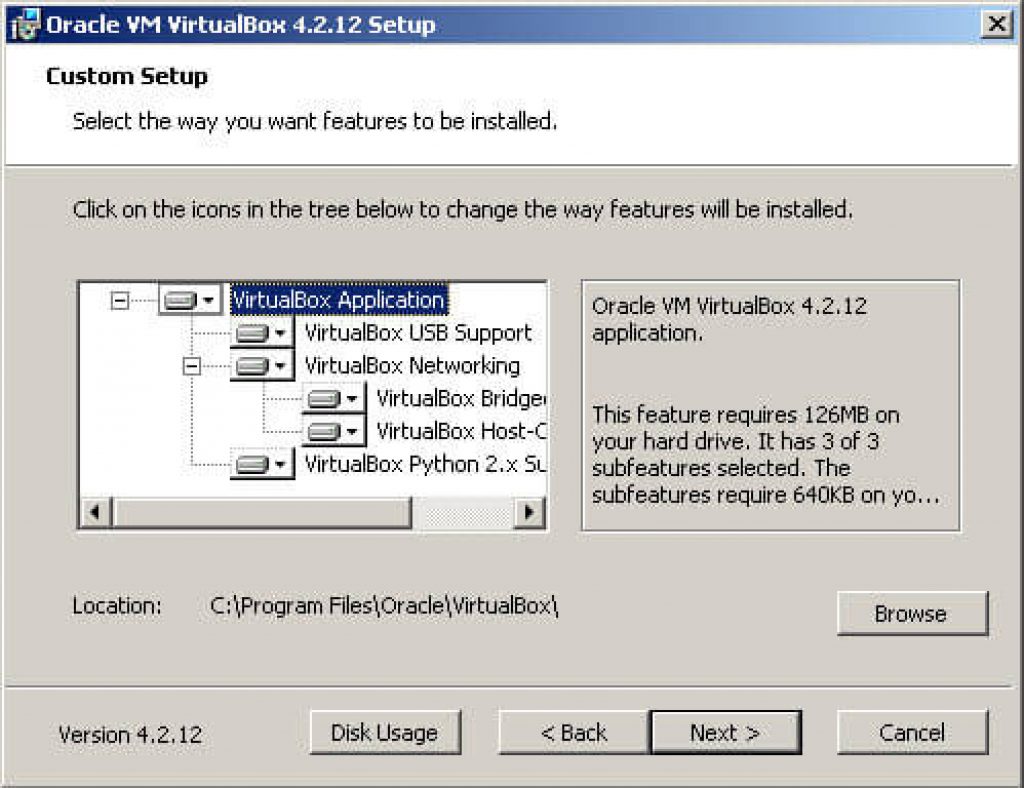
В следующем шаге нужно отключение сетевых подключений.
Необходимо нажать кнопку Yes , дальше подключения автоматически будут восстановлены.

Затем нажать кнопку Install , начнется ход установки программы.

NOX APP PLAYER

Отличный эмулятор от китайских програмистов. Прога способна работать на высокой скорости, обладает максимальной стабильностью.
Если сравнивать ее с аналогами, то Nox APP Player намного проще и удобнее .
По внешним характеристикам эмулятор походит на рассматриваемую выше программу. Они имеют идентичную боковую панель.
По умолчанию программа устанавливается на английском языке, однако в настройках вы можете найти русскоязычную версию, который легко переключить.
Преимущества:
- Возможность легко перетаскивать файлы с ПК в эмулятор и обратно.
- Рут права.
- Удобный интерфейс и простая настройка управления.
Как установить
После того, как вы зашли на офсайт, и скачали программу, автоматически началась установка .


В следующем шаге, когда прога уже установила, нужно ее запустить.

Нажимаем «Начать» для запуска программы
На главном окне эмулятора, нужно выбрать значок Google Play и ввести существующий или создать новый аккаунт .

После того, как данные Google Play были введены, нужно зайти в программу и установить .
СкачатьANDROID DROID4X

Интересная программа, включающая в себя массу функций. Высокая скорость работы и качество исполнения. Интерфейс эмулятора достаточно перегружен.
Программа подходит не только для обычных пользователей, но и для разработчиков. База эмулятора Android версии 4.2.2. Встроенная и внешняя память программы 16 Гб и 32 Гб соответственно.
Преимущества:
- Почти 100% совместимость приложений и игр.
- Удобные настройки и управление.
- Достаточно высокая производительность.
Как установить
После того, как прога будет скачена с офсайта, появится окно, где необходимо выбрать путь установки по умолчанию (Диск С). И нажать на кнопку Install .

После того, как установка программы будет закончена, нужно нажать на кнопку Finish и программа запустится.
СкачатьLEAPDROID

Эта программа отличается своей скоростью и высокой производительностью.
Данный эмулятор имеет одну интересную особенность, которая именуются, как «Мульти аккаунт» , позволяющая запускать несколько аккаунтов одновременно.
Преимущества:
- Поддержка OpenGL.
- Поддержка adb.
- Key mapping (для настройки управления с помощью мыши и клавиатуры).
- Высокая совместимость с более чем 95% Android.
Как установить
У данного эмулятора, самая простая установка. После того, как программа будет скачана с официального сайта разработчика, начнется автоматическая установка, которая займет всего несколько минут, после установки, прога самостоятельно запустится на .
Все, что необходимо сделать, это ввести данные Google Play.
СкачатьMEMU

Эмулятор от разработчиков из Китая, является абсолютно бесплатным и создан для запуска игр системы Андроид на персональном компьютере.
Главная особенность эмулятора, в том, что пользователи могут самостоятельно задавать нужные настройки эмулируемого устройства.
Преимущества:
Ссылка на сайтКак установить
Установка эмулятора, как и предыдущая, не требует особых знаний, умений и описаний. После проги с официального сайта разработчика, прога устанавливается автоматически.
Главная задача, не забыть выбрать русский язык на первом экране.

MEmu
- один из лучших эмуляторов операционной системы Android, который позволит вам насладиться всеми приложениями и играми этой мобильной платформы прямо на своем компьютере под управлением Windows. Теперь если вам хочется протестировать какую-то программу или просто поиграть в одну из множества увлекательнейших игр гугловской операционки, то необязательно даже иметь реальное устройство.
Этот эмулятор полностью настраивается на ваши предпочтения и потребности. Кроме регулировки опций самой системы Android, присутствуют дополнительные настройки, такие как выбор разрешения экрана (вплоть до полноэкранного), размещение панели навигации (сверху, снизу, скрывать), использование виртуальной клавиатуры, быстрое получение Root-прав и др. Удобно, что отдельно реализованы кнопки для скриншота, встряхивания, изменения ориентации экрана, очистки памяти, регулировки громкости.
Системные требования:
Процессор с тактовой частотой 1200 MHz или более мощный
Оперативная память 256 Мб или больше
Свободное место на жёстком диске от 915 Мб
Архитектура с разрядностью 32 бит или 64 бит (x86 или x64)
Операционная система Windows Vista / Windows 7 SP1 / Windows 8.1 / Windows 10
Торрент Эмулятор Андроид - MEmu 3.0.8 подробно:
MEmu
имитирует планшет или смартфон на большом экране компьютера или ноутбука с Windows. После установки и запуска эмулятора на экране отобразится рабочий стол операционной системы Android в котором можно полноценно работать. В системе сразу установлен стандартный набор приложений - Play Market (Google Play), Браузер, Менеджер файлов и прочее. В настройках можно поменять язык, добавить аккаунты Google, чтобы можно было использовать синхронизацию и игровые сохранения, в общем всё как в реальном мобильном устройстве, а также можно легко снимать скриншоты любых андроид программ (есть кнопка в панели).
Устанавливать новые приложения можно как из Google Play (нужен аккаунт гугл), так и используя apk-файл. Для второго варианта предусмотрена специальная кнопка на панели задач, либо же достаточно просто кликнуть два раза по самому файлу, и программа появится на экране виртуального девайса.
Если вы протестировали приложение и хотите иметь его на своем реальном устройство, то в MEmu для этого предусмотрели быстрый перенос через специальную кнопку на все той же панели задач: подключите свой смартфон или планшет к ПК через USB-кабель и дождитесь установки.
Стоит также отметить, что в эмуляторе доступна привязка "механической" клавиатуры ПК к определенным действиям на виртуальном устройстве: использование для управления крестовины AWDS, курсора для стрельбы, датчика гравитации и т.д., что значительно упростит игровой процесс, особенно в шутерах.
В целом, MEmu действительно удобный во всех отношениях эмулятор Android, который позволит вам полноценно использовать все преимущества и возможности этой операционки на обычном ПК.
Особенности программы:
·Программа позволяет запускать приложения разработанные для Андроид телефонов и планшетов на компьютере или ноутбуке, при этом эмулируемое устройство по производительности в играх будет работать быстрее текущих моделей флагманских смартфонов и планшетов. Конечно же этот показатель напрямую зависит от производительности Вашего ПК или ноутбука.
·Пользователь может задать параметры эмулируемого устройства в настройках эмулятора, так например можно установить количество ядер эмулируемого процессора, разрешение экрана в пикселях, объем доступной оперативной памяти, бренд, модель номер телефона и IMEI мобильного устройства, а так же поддержку root.
·MEmu во многом схож с популярным эмулятором Андроид - BlueStacks, но превосходит последний по производительности и может использовать веб-камеру, как камеру андроид устройства.
·В остальном работа с эмулятором полностью повторяет работу с планшетом на Андроид, в том числе и настройки самого Android.
·Переключение между выбранными раскладками клавиатуры осуществляется нажатием клавиш Ctrl+Space (Ctrl+пробел), стоит обратить Ваше внимание, что могут возникать конфликты с программой Punto Switcher, поэтому ее лучше отключить перед запуском эмулятора.
·К недостаткам по сравнению с BlueStacks можно отнести отсутствие возможности установки apk-файлов путем простого перетаскивания на окно запущенной программы MEmy (технология drag-and-drop). Но это не критично, так как программа устанавливает ассоциации apk файлов на установку в MEmu по умолчанию.
·Все нужные приложения и игры можно загружать через магазин Google Play и синхронизировать результаты с Вашим мобильным устройством. Есть возможность устанавливать программы при помощи установщиков (файлы apk). Теперь можно не беспокоиться, что не хватит системных ресурсов или игры будут тормозить. Рекомендуется обновить драйверы видеокарты, а если компьютер имеет две видеокарты, то настроить переключение на одну из них при запуске MEmu эмулятора, чтобы избежать ошибок.
·MEmu позволяет использовать общие папки для Музыки, Видео, Фотографий и Загрузок. Можно имитировать данные GPS прямо на карте - всё это доступно в настройках эмулятора, которые вызываются соответствующей кнопкой в боковой панели. Там же в настройках эмулятора можно выбрать требуемое разрешение экрана, выделить оперативную память и число ядер процессора, придумать любое название производителя своему виртуальному планшету - оно будет передаваться программам требующим название бренда (Samsung, Sony, iPhone или любое другое)
·Виртуальное устройство уже рутовано, Суперпользователь установлен, если это кому-то требуется. Управление может осуществляться мышью, клавиатурой или даже джойстиком. Зум по умолчанию F2/F3 или колёсиком мыши с нажатой клавишей Ctrl.
·Кроме того, при помощи менеджера MEmu - Multiple Instance Manager есть возможность создавать несколько независимых виртуальных Андроид-устройств со своими настройками и аккаунтами, придумать для каждого из них своего производителя и даже сгенерировать различные IMEI.
·Простой и доступный мультиязычный интерфейс, русский язык присутствует, украинская и русская локализации представлены, как в Андроид устройствах.
Что нового в версии MEmu 3.0.8:
·Fix the issue of MEMU start occasionally no response
·Add support to adjust skillshot distance in MOBA game, like RealmofValor/PentaStorm/Fix the issue of MEMU start occasionally no response
·Fix the issue of incompatible device in Google Play
·Fix the issue of unable connect Google server in Android 5.1
·Fix the issue of unchangeable device model
·Fix the issue of boss key setting
·Improve video play in wechat and whatsapp
Add support to adjust skillshot distance in MOBA game, like RealmofValor/PentaStorm/
Так или иначе, если у вас возникло желание скачать эмулятор Android и попробовать запуск приложений и игр в среде Windows 10 , 8.1 или Windows 7 , здесь вы найдете несколько способов сделать это. Новый способ 2015: Как запустить APK Android в Google Chrome (пока работает для очень ограниченного числа приложений).
Nox App Player
Изучая материалы и отзывы по данной теме можно сделать вывод, что Nox App Player - лучший эмулятор Android для Windows. После моего знакомства с ним я решил вынести этот продукт на первое место в обзоре, поскольку он действительно хорош. Разработчики заявляют о совместимости с Windows 10 (Как проверить свой компьютер на совместимость с Windows 10), Windows 8.1 и 7.
Устанавливаем эмулятор и запускаем - видим привычный экран Android (версия 4.4.2, Cyanogen Mod, 30 Гб встроенной памяти) с оболочкой Nova Launcher, с уже установленным файловым менеджером и браузером. Несмотря на то, что сам эмулятора не имеет русского интерфейса, «внутри» Android вы можете включить русский язык в настройках.

По умолчанию, эмулятор открывается в планшетном разрешении 1280×720 (при надобности меняется на вкладке настроек (вызываются по значку шестеренки справа вверху) Advanced). Также по умолчанию выставлена низкая производительность (Performance Setting), но даже на слабом ПК (Как ускорить загрузку и выключение компьютера) работает отлично.

Управление внутри эмулятора очень похоже на любое Android устройство. Имеется Play Market (Как скачать apk из Google Play Store), откуда Вы сможете скачивать приложения и игры и запускать их в Windows. Звук, а также камера (если таковая имеется на вашем ПК или ноутбуке) работают в эмуляторе, клавиатура компьютера тоже работает внутри эмулятора, равно как и экранный ее вариант.
Дополнительно, в правой части окна эмулятора (которое, кстати, можно открыть во весь экран без заметной потери в производительности) предусмотрены иконки действий, среди которых можно выделить:
- Установка приложений из APK файлов с компьютера.
- Подмена местоположения (вы можете вручную задать местоположение, которое будет восприниматься эмулятором как полученное с GPS приемника).
- Загрузка и экспорт файлов (можно и просто перетащить файлы на окно эмулятора). Эта функция в моем тестировании не работала должным образом (файлы вроде бы импортировались, но найти их в файловой системе Android после этого не удалось).
- Создание скриншотов.
- Для каких-то целей Nox App Player создает также иконку Multi-Drive для запуска сразу нескольких окон эмулятора. Однако, как это и для чего можно использовать я не придумал.
Подводя итог этого краткого описания, если вам требуется запускать Android игры и приложения на Windows, пользоваться Instagram с компьютера и делать тому подобные вещи, при этом вы хотите, чтобы эмулятор работал без тормозов - Nox App Player будет идеальным вариантом для этих целей, лучшей оптимизации я пока не видел (но не могу обещать, что тяжелые 3D игры будут работать, лично не проверено).
Скачать эмулятор Android Nox App Player вы можете бесплатно с официального сайта http://en.bignox.com
BlueStacks - для тех, кому не нужен полноценный эмулятор
BlueStacks -Одна из наиболее популярных программ для запуска Android игр в Windows. Она предназначена именно для игр и не предлагает пользователю полноценной эмуляции Android, тем не менее, многим будет достаточно и этого, к тому же в играх BlueStacks показывает несколько лучшую производительность, чем большинство других эмуляторов.
Скачать BlueStacks можно с официального сайта http://www.bluestacks.com/home.html , поддерживается не только Windows (XP, 7 и 8), но и Mac OS X.
После установки программы, она откроется в полноэкранном режиме, однако можно включить и оконный режим. В главном окне вы увидите список доступных для скачивания игр (также можно воспользоваться поиском). Для установки приложений потребуется аккаунт Google (можно создать новый).

Главное окно программы BlueStacks
Кроме этого, если у вас есть смартфон или планшет на Android, то вы можете установить приложение BlueStacks Cloud Connect для синхронизации приложений между ним и Windows.
Genymotion - качественный эмулятор Android с широкими функциями
Эмулятор Genymotion довольно-таки прост в установке, позволяет эмулировать широкий набор реальных устройств с различными версиями ОС Android и, что самое главное, он работает быстро и поддерживает аппаратное ускорение графики.
Скачать Genymotion для Windows или Mac OS вы можете с официального сайта http://www.genymotion.com/ . Этот эмулятор доступен для загрузки как бесплатно, так и в платных версиях. Для личного использования вполне хватит и бесплатного варианта, никаких ограничений нет.
Чтобы скачать Android эмулятор Genymotion вам потребуется зарегистрироваться на сайте, после этого воспользоваться одной из ссылок на скачивание. Я рекомендую использовать первую, включающую в себя VirtualBox и автоматически производящую необходимые настройки. При установке не запускайте VirtualBox, отдельный его запуск не потребуется.

А уже после того, как Genymotion был установлен и запущен, в ответ на сообщение о том, что не найдено виртуальных устройств, выберите создание нового, после чего внизу справа нажмите кнопку Connect и введите данные, которые вы указывали при регистрации для доступа к списку устройств. Выбрав новое виртуальное Android устройство, дождитесь загрузки необходимых компонентов, после чего она появится в списке и запустить его можно двойным кликом или с помощью кнопки Play. В общем, ничего сложного.
По окончании вы получаете полноценную систему Android с широкими дополнительными возможностями эмулятора, более подробно ознакомиться с которыми можно в справке к программе (на английском).

Android игра запущенная на Windows с помощью Genymotion
Примечание: у меня при создании первого устройства, после скачивания файлов, программа сообщила об ошибке монтирования виртуального диска. Помог перезапуск Genymotion от имени администратора.
Windows Android или Windroy
Эта программа с незамысловатым названием от китайских программистов, насколько я смог понять и увидеть, принципиально отличается от других эмуляторов Android для Windows. Судя по информации на сайте, это не эмуляция, а портирование Android и Dalvik в Windows, при этом задействуются все реальные аппаратные ресурсы компьютера и ядро Windows. Советую ознакомиться с материалом Советы по настройке и оптимизации Windows .
Скачать Windows Android вы можете с официального сайта http://www.socketeq.com/ , каких-то проблем при установке и запуске замечено не было (однако, говорят, что не у всех запускается), кроме того, что мне не удалось переключить программу в оконный режим (запускается в полноэкранном).

Примечание: устанавливать в корень диска, на тематических русскоязычных форумах есть много информации по поводу Windroy.
Создание эмуляторов в Android Virtual Device Manager
На сайте для разработчиков приложений Android - http://developer.android.com вы можете загрузить все, что необходимо для программирования под Android (Android SDK). Само собой разумеется, что данный комплект включает и средства для тестирования и отладки приложений на виртуальных устройствах.
Таким образом, это официальный способ, но он не слишком прост для обычного пользователя. При желании, все инструкции по установке Android SDK и созданию виртуальных устройств вы можете найти на указанном сайте.
YouWave for Android
YouWave for Android - еще одна простая программа, позволяющая запускать Android приложения в Windows. Скачать эмулятор можно с сайта http://youwave.com/ . Разработчики обещают высокую совместимость и производительность. Сам я данный продукт не запускал, но судя по отзывам в сети, многие пользователи довольны этим вариантом, при этом у некоторых YouWave - единственное, что запустилось из Android эмуляторов.
Вот и все, надеюсь один из перечисленных способов позволит вам испытать Android на своем компьютере с Windows.






